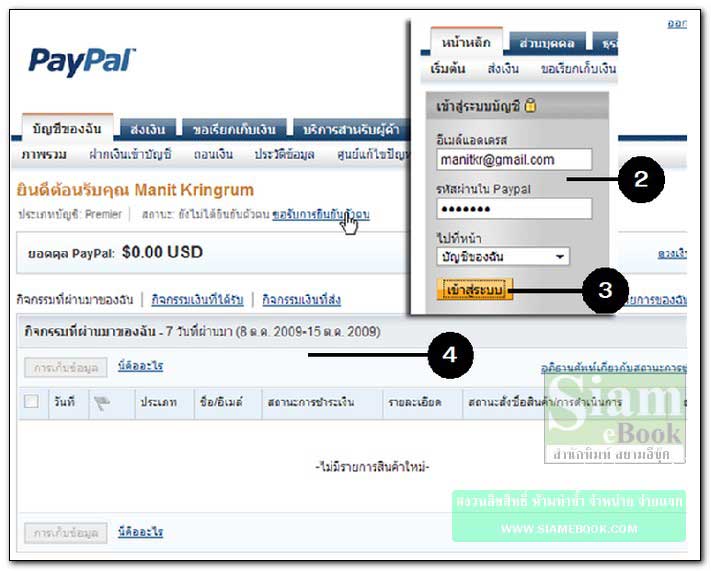B. สมัครเป็นสมาชิก PayPal
1. ไปที่ www.paypal.com
2. คลิก Sign up
3. คลิกเลือกประเทศไทย และภาษาไทย
4. เลือกรูปแบบของสมาชิก คลิกเลือกแบบ Premier เริ่มต้นแบบนี้ไปก่อน ถ้ามียอดขาย เยอะๆ ก็เปลี่ยนไปใช้แบบ Business ส่วน Personal ไว้สำหรับการรับส่งเงิน หรือซื้อสินค้าบน อินเตอร์เน็ตเท่านั้น ไม่ได้เปิดเป็นร้านขายสินค้า ให้คลิกปุ่ม เปิดบัญชี
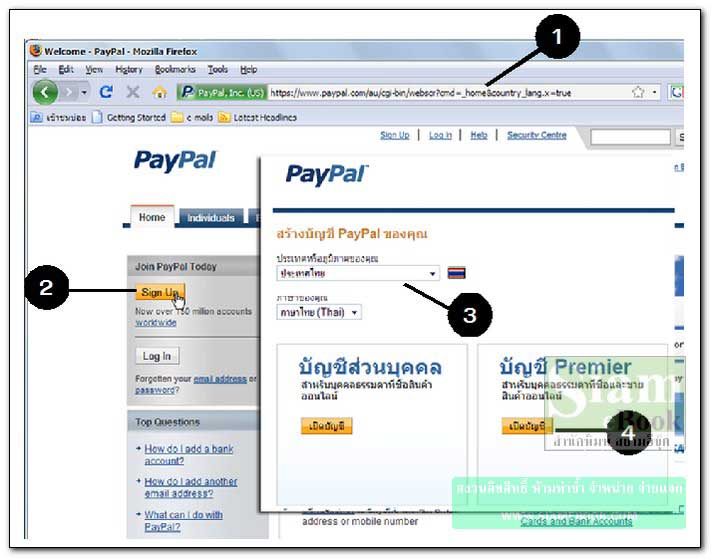
5. พิมพ์ข้อมูลของคุณลงไป ให้ใช้ข้อมูลจริง ข้อมูลที่เป็นอีเมล์ แนะนำให้ใช้อีเมล์ยอดนิยม จะดีที่สุดเช่น hotmail, yahoomail และ gmail ของ google (แนะนำ Gmail)
6. เสร็จแล้วคลิก ข้าพเจ้ายอมรับ โปรดสร้างบัญชี

7. เพิ่มข้อมูลบัตรเครดิต K-Web Shopping Card ที่ได้สมัครไว้กับธนาคารกสิกรไทย
8. เสร็จแล้ว คลิก ดำเนินการต่อ
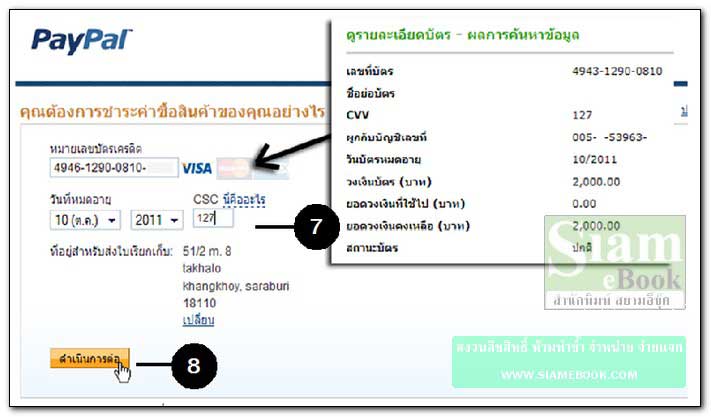
9. คลิก ไปที่บัญชีของฉัน
10. คลิกออกจากระบบของ PayPal
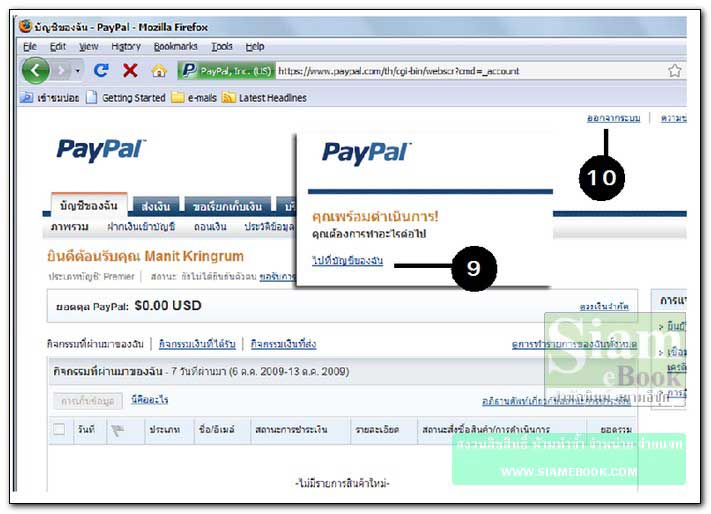
ยืนยันการสมัครทางอีเมล์
การสมัครเป็นสมาชิกของ Paypal ยังไม่สมบูรณ์ จะต้องไปยืนยันการเป็นสมาชิกเสียก่อน (activate) โดยเข้าไปอ่านอีเมล์ในกล่องรับจดหมายของเรา เพื่อยืนยันการสมัครเป็นสมาชิก
1. ผู้เขียนสมัครโดยใช้อีเมล์ของ gmail ก็จะไปที่ http://gmail.com
2. คลิก กล่องจดหมาย
3. คลิก จดหมายจาก PayPal
4. คลิก เปิดใช้บัญชีของฉัน เพื่อยืนยันการสมัครเป็นสมาชิกกับ PayPal
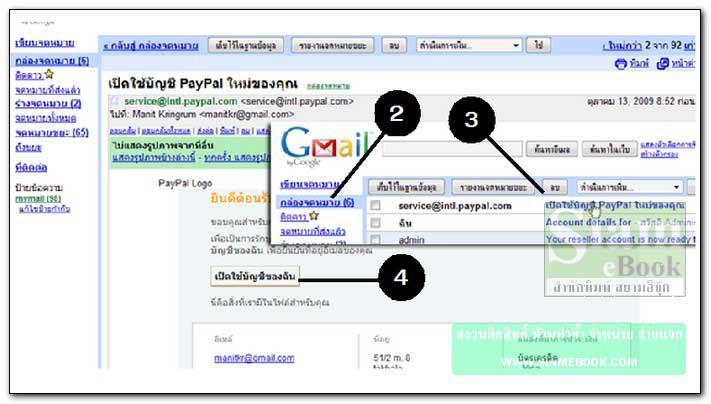
5. คลิกและพิมพ์รหัสผ่าน
6. คลิก ยืนยัน ยืนยันความเป็นเจ้าของอีเมล์นั้น
7. พิมพ์คำตอบเกี่ยวกับการรักษาความปลอดภัย
8. คลิก ส่ง
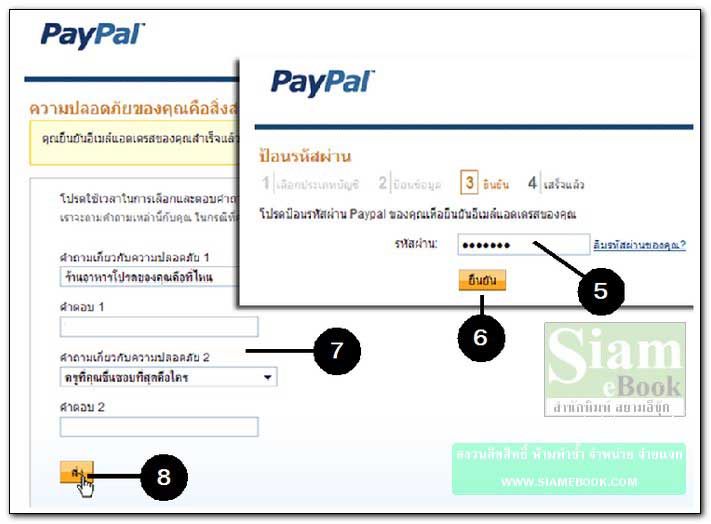
การดูบัญชี PayPal ที่เราได้สมัครไว้
เป็นการเข้าไปดูบัญชีของเราใน PayPal ว่ามีเงินอยู่เท่าไหร่ ดูรายงานการรับส่งเงิน หรือ ทำธุรกรรมอื่นๆ
1. ไปที่ www.paypal.com
2. พิมพ์อีเมล์และรหัสผ่านเพื่อเข้าระบบ
3. คลิก เข้าระบบ
4. ตัวอย่างข้อมูลในบัญชีของเรา